El contenido del artículo:
- 1 Características de trabajar con un micrófono portátil
- 1.1 Instale los últimos controladores en la tarjeta de sonido
- 2 Cómo configurar un micrófono en una computadora portátil – secuencia acción
- 3 Si el micrófono aún no funciona
- 4 Conclusión
Características de trabajar con un micrófono portátil
Antes de comenzar a comprender en detalle cómo configurar micrófono en una computadora portátil, debe determinar los detalles el micrófono utilizado, ya sea integrado en la carcasa del portátil o se conectará desde el exterior. En el caso de un micrófono incorporado, generalmente es funciona por defecto, la opción externa será necesaria conectar a través de un conector estándar de 3,5 mm, junto a que marcó el ícono del micrófono. Por lo general, cuando se conecta micrófono externo, la computadora detectará automáticamente la conexión dispositivo, y utiliza su funcionalidad en el sistema.

Toma de micrófono
A continuación, debe asegurarse de que el incorporado (o conectado desde el exterior) y la presencia de los controladores correctos para el.
- Ingrese al “Panel de control” de su computadora;
- Vaya a “Hardware y sonido” y luego haga clic en “Sonido”;
- Se abrirá una ventana correspondiente, vaya a la pestaña allí “Registro” en el que se debe mostrar el sistema involucrado un micrófono (o varios micrófonos);
- Di algo en voz alta y mira para ver si El sonido que pronunció en la gradación verde a la derecha.
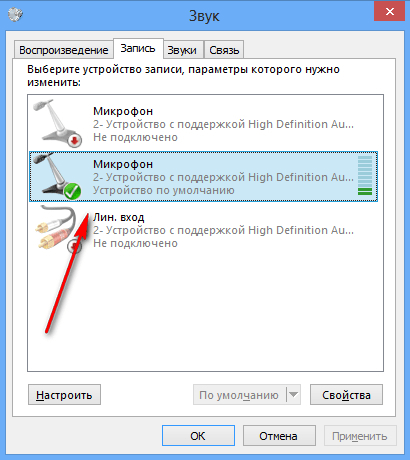
Comprobación del rendimiento del micrófono
De lo contrario, mueva el cursor del mouse sobre la parte libre de esta ventana, haga clic en el botón derecho del mouse y seleccione la opción “Mostrar dispositivos deshabilitados”. Si ves desconectado micrófono, luego haga clic derecho sobre él y seleccione Habilitar
Instale los últimos controladores en la tarjeta de sonido.
También vale la pena instalar los últimos controladores para su PC. tarjeta de sonido Está lejos de ser un secreto que la ausencia o incorrecto el trabajo de los conductores “anula” el trabajo de incluso la más alta calidad Un micrófono integrado en el cuerpo de su computadora portátil. Porque recomendado o busque los últimos controladores en el sitio fabricante de computadoras portátiles, o use dichos programas para instalaciones de controladores como DriverPack Solution o Driver Genius, que han demostrado su valía en una multitud de máquinas usuarios.
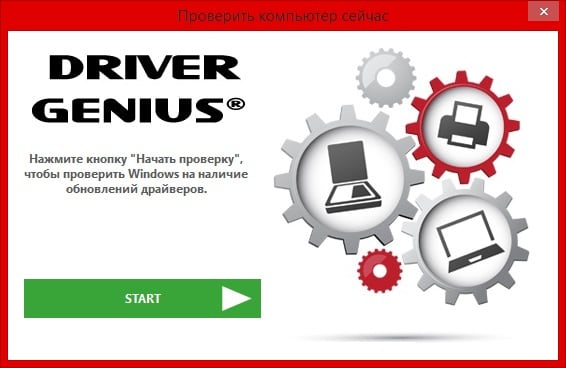
Comprobación de actualizaciones de controladores
Cómo configurar un micrófono en una computadora portátil – secuencia acción
- Para configurar el micrófono en la computadora portátil, desplace el mouse sobre cursor del mouse en el altavoz en la barra de tareas (abajo a la derecha), haga clic Haga clic derecho y seleccione Dispositivos de grabación.
- Se abrirá la ventana Sonido, donde puede realizar ajustes su micrófono (también puede usar la ruta a la ventana opcional “Sonido” como se describe en la sección anterior).
- Luego vaya a la pestaña “Grabar”.
- Si tiene varios micrófonos allí, configure el deseado para uso por defecto. Para hacer esto, haga clic en él y luego haga clic en el botón “Predeterminado”.
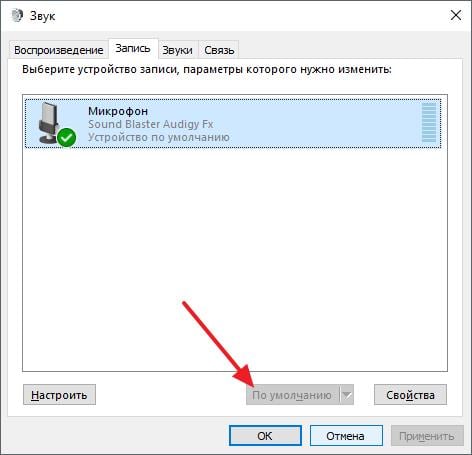
Usamos el micrófono necesario por defecto
Paso 2. Ahora necesitas configurar nuestro micrófono. Haga doble clic en él y luego en la ventana que abre su configuración vaya a la pestaña “Niveles”. Aquí puedes especificar el nivel El volumen de tu micrófono. Algunos usuarios aquí hay una toma (“Micrófono”), mientras que la otra tiene dos (“Micrófono” y ganancia de micrófono). Se recomienda instalar el zócalo “Micrófono” al valor máximo (100%) y el panel “Ganancia micrófono “en el valor de 20-30%, por lo que resulta el más óptimo resultado.
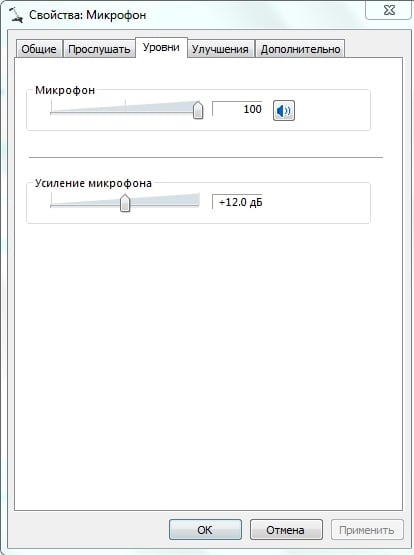
Propiedades del micrófono
Paso 3. Luego, yendo a la pestaña “Mejoras” (en diferentes versiones Sistema operativo y tarjeta de sonido, su disponibilidad y funcionalidad pueden variar), opcionalmente puede marcar las casillas junto a posibles mejoras (por ejemplo, uso cancelación de ruido y eco, así como “eliminación del componente constante”).
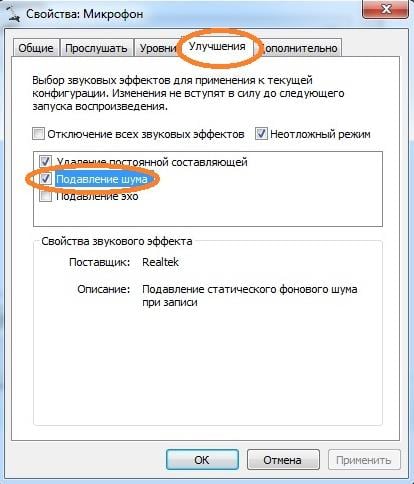
Suprimir el ruido
En la pestaña “Avanzado” las configuraciones configuran lo óptimo para usted profundidad de bits y frecuencia de muestreo (16 bits serán suficientes y 96000 Hz). Luego debe hacer clic en el botón “Predeterminado” en la parte inferior, para arreglar este parámetro.
Puede verificar el funcionamiento correcto del micrófono usando Grabadora de sonido (Inicio – Todos los programas – Accesorios), o llamando al número de prueba de Skype (echo123).
Paso 4. También puede ir a la pestaña “Escuchar” de la ventana “Sonido” y marque la casilla junto a “Escuchar de esto dispositivos “. Esto le permitirá emitir sonido desde su micrófono a la dinámica de su computadora portátil y, gracias a esto, directamente, en vivo, ajusta las características de tu micrófono.
Si el micrófono aún no funciona
�Qué hacer en una situación en la que el micrófono no funciona en la computadora portátil? En primer lugar, decida qué micrófono está activado de forma predeterminada. (si tiene varios en el sistema). Vaya a la ventana Sonido como descrito anteriormente, y configure el micrófono correcto utilizado por por defecto
Cuando use un micrófono externo, asegúrese de que esté el enchufe está firmemente conectado a la toma correcta de la computadora portátil y el cable en sí El micrófono no está dañado físicamente debido a varias razones.

Cable de micrófono dañado
Si el sonido del micrófono se pierde después de la próxima actualización sistema operativo (la mayoría de las veces esto sucede con Windows 10), intente revertir el sistema al punto anterior recuperación, esto puede ayudar a resolver este problema.
También puede haber un problema con el micrófono que no funciona. controladores para este dispositivo. Compruebe si hay un micrófono “Device Manager”, si es necesario, instale fresh controladores para su micrófono desde el sitio del desarrollador.
Conclusión
La respuesta a la pregunta de cómo configurar un micrófono en una computadora portátil, configurará los parámetros del micrófono de la manera descrita anteriormente. Le aconsejo que preste especial atención a la elección correcta. con un micrófono predeterminado, porque la presencia en el sistema de varios similares dispositivos y sus configuraciones incorrectas pueden conducir a Diversas disfunciones. Es muy importante establecer la configuración correctamente ganancia de micrófono, porque el “busto” en este indicador puede causar ruidos no deseados y otros factores adversos. Utilice la gama completa de consejos que he enumerado, esto permitirá Configure correctamente su micrófono, asegurándose de que Además, su funcionamiento estable y confiable.
